2017 OPEL MOKKA X phone
[x] Cancel search: phonePage 39 of 165
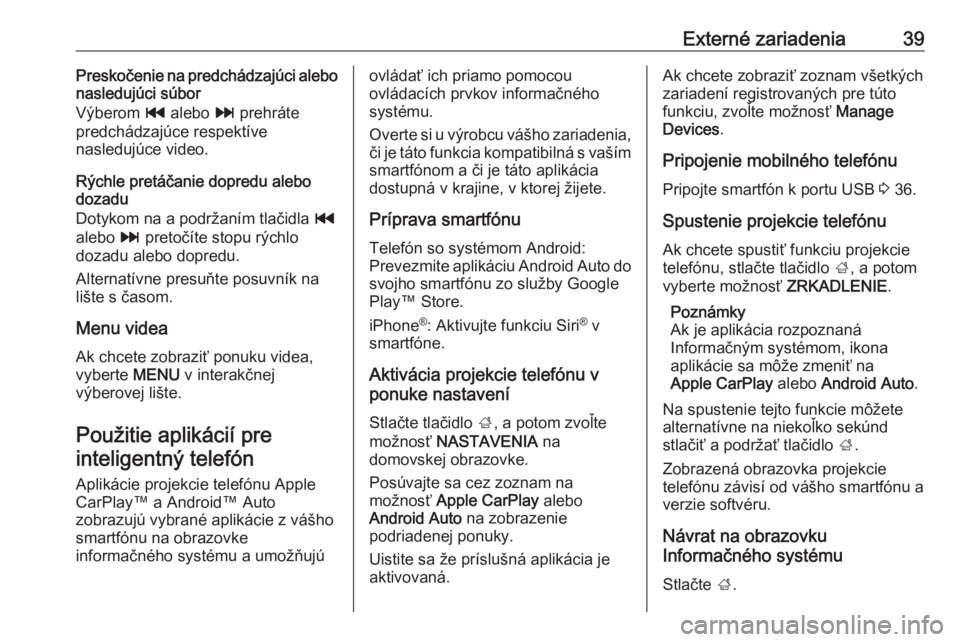
Externé zariadenia39Preskočenie na predchádzajúci alebo
nasledujúci súbor
Výberom t alebo v prehráte
predchádzajúce respektíve
nasledujúce video.
Rýchle pretáčanie dopredu alebo
dozadu
Dotykom na a podržaním tlačidla t
alebo v pretočíte stopu rýchlo
dozadu alebo dopredu.
Alternatívne presuňte posuvník na
lište s časom.
Menu videa Ak chcete zobraziť ponuku videa,
vyberte MENU v interakčnej
výberovej lište.
Použitie aplikácií pre inteligentný telefón
Aplikácie projekcie telefónu Apple
CarPlay™ a Android™ Auto
zobrazujú vybrané aplikácie z vášho
smartfónu na obrazovke
informačného systému a umožňujúovládať ich priamo pomocou
ovládacích prvkov informačného
systému.
Overte si u výrobcu vášho zariadenia, či je táto funkcia kompatibilná s vaším
smartfónom a či je táto aplikácia
dostupná v krajine, v ktorej žijete.
Príprava smartfónu Telefón so systémom Android:
Prevezmite aplikáciu Android Auto do
svojho smartfónu zo služby Google
Play™ Store.
iPhone ®
: Aktivujte funkciu Siri ®
v
smartfóne.
Aktivácia projekcie telefónu v
ponuke nastavení
Stlačte tlačidlo ;, a potom zvoľte
možnosť NASTAVENIA na
domovskej obrazovke.
Posúvajte sa cez zoznam na
možnosť Apple CarPlay alebo
Android Auto na zobrazenie
podriadenej ponuky.
Uistite sa že príslušná aplikácia je
aktivovaná.Ak chcete zobraziť zoznam všetkých
zariadení registrovaných pre túto
funkciu, zvoľte možnosť Manage
Devices .
Pripojenie mobilného telefónu Pripojte smartfón k portu USB 3 36.
Spustenie projekcie telefónu
Ak chcete spustiť funkciu projekcie
telefónu, stlačte tlačidlo ;, a potom
vyberte možnosť ZRKADLENIE.
Poznámky
Ak je aplikácia rozpoznaná
Informačným systémom, ikona
aplikácie sa môže zmeniť na
Apple CarPlay alebo Android Auto .
Na spustenie tejto funkcie môžete alternatívne na niekoľko sekúnd
stlačiť a podržať tlačidlo ;.
Zobrazená obrazovka projekcie
telefónu závisí od vášho smartfónu a verzie softvéru.
Návrat na obrazovku
Informačného systému
Stlačte ;.
Page 111 of 165

Externé zariadenia111Výstraha
Neodpájajte zariadenie počas
prehrávania. Môže to poškodiť
zariadenie alebo informačný
systém.
Automatické spustenie USB
Predvolené nastavenie je, že pri
pripojení zariadenia USB sa
automaticky zobrazí ponuka zvuku
USB.
V prípade potreby je možné túto
funkciu deaktivovať.
Stlačením tlačidla ; a výberom
možnosti Nastavenia otvorte ponuku
nastavení.
Zvoľte možnosť Rádio, posuňte sa na
možnosť Automatické spustenie
USB a dotknite sa tlačidla na
obrazovke vedľa tejto funkcie.
Ak chcete opätovne aktivovať túto
funkciu, opäť sa dotknite príslušného
tlačidla obrazovky.
Bluetooth
Zariadenia podporujúce hudobné
profily Bluetooth A2DP a AVRCP
možno k informačnému systému
pripájať bezdrôtovo. Hudobné súbory z týchto zariadení je možné prehrávať
na Informačnom systéme.
Pripojenie zariadenia
Pre podrobný popis vytvorenia
pripojenia Bluetooth 3 120.
Formáty súborov a priečinky Maximálna kapacita zariadenia
podporovaného informačným
systémom je 2500 hudobných
súborov, 2500 obrázkových súborov,
250 video súborov, 2500 priečinkov a
10 stupňov štruktúry priečinku.
Podporované sú iba zariadenia
formátované v systéme súborov
FAT16/FAT32.
Ak sú v meta dátach zvuku zahrnuté
obrázky, tieto obrázky sa zobrazia na obrazovke.Poznámky
Niektoré súbory sa nemusia prehrať
správne. Môže to byť spôsobené
iným formátom nahrávky alebo
stavom súboru.
Súbory z obchodov online, na ktoré
sa vzťahuje správa digitálnych práv
(DRM), sa nedajú prehrávať.
Informačný systém dokáže prehrávať
nasledujúce zvukové, obrázkové a
video súbory, ktoré sú uložené na
externých zariadeniach.
Zvukové súbory
Zvukové súbory, ktoré možno
prehrávať, sú MP3 (MPEG-1 Layer 3, MPEG-2 Layer 3), WMA, AAC, AAC
+, ALAC OGG WAF (PCM), AIFF,
3GPP (len zvuk), zvukové knihy a
LPCM. Zariadenia iPod ®
a iPhone ®
prehrávajú súbory ALAC, AIFF,
zvukové knihy a LPCM.
Pri prehrávaní súboru s informáciami
ID3 tag môže informačný systém
zobraziť tieto informácie, napr. titul
skladby a interpreta.
Page 116 of 165

116Externé zariadenia
Zobrazenie hodín a teploty
Ak chcete zobraziť čas a teplotu na
celú obrazovku, aktivujte Displej
hodín a teploty .
Nastavenia displeja
Zvoľte možnosť Nastavenia displeja
na otvorenie podriadenej ponuky pre
úpravu jasu a kontrastu.
Príslušné nastavenia upravíte
dotykom na tlačidlá + a -.
Použitie aplikácií pre
inteligentný telefón
Projekcia telefónu Aplikácie projekcie telefónu Apple
CarPlay™ a Android™ Auto
zobrazujú vybrané aplikácie z vášho
smartfónu na obrazovke
informačného systému a umožňujú
ovládať ich priamo pomocou
ovládacích prvkov informačného
systému.
Overte si u výrobcu vášho zariadenia, či je táto funkcia kompatibilná s vaším
smartfónom a či je táto aplikácia
dostupná v krajine, v ktorej žijete.
Príprava smartfónu
Telefón so systémom Android:
Prevezmite aplikáciu Android Auto do
svojho smartfónu zo služby Google
Play™ Store.
iPhone: Aktivujte funkciu Siri ®
v
smartfóne.Aktivácia projekcie telefónu v ponuke
nastavení
Stlačením ; zobrazte domovskú
obrazovku, a potom vyberte možnosť NASTAVENIA .
Posúvajte sa cez zoznam na možnosť Apple CarPlay alebo
Android Auto .
Uistite sa že príslušná aplikácia je
aktivovaná.
Pripojenie mobilného telefónu
Pripojte smartfón k portu USB 3 110.
Spustenie projekcie telefónu
Ak chcete spustiť funkciu projekcie
telefónu, stlačte tlačidlo ;, a potom
vyberte možnosť ZRKADLENIE.
Poznámky
Ak je aplikácia rozpoznaná
Informačným systémom, ikona
aplikácie sa môže zmeniť na
Apple CarPlay alebo Android Auto .
Na spustenie tejto funkcie môžete
alternatívne na niekoľko sekúnd
stlačiť a podržať tlačidlo ;.
Page 137 of 165

Úvod1371X......................................... 139
Ak je vypnuté napájanie:
krátke stlačenie: zapnutie
napájania
Ak je zapnuté napájanie:
krátke stlačenie: stíšenie
systému; dlhé stlačenie:
vypnutie napájania
Otočenie: nastavenie hlasitosti
2 RADIO
Aktivuje rádio alebo zmení
vlnové pásmo ......................145
3 MEDIA
Aktivácia média alebo
zmena zdroja médií ............. 1514 t
Rádio: krátke stlačenie:
preskočenie na
predchádzajúcu stanicu;
stlačenie a podržanie:
vyhľadávanie smerom
nadol ................................... 145
Externé zariadenia: krátke
stlačenie: preskočenie na
predchádzajúcu skladbu;
stlačenie a podržanie:
pretáčanie dozadu ..............151
5 v
Rádio: krátke stlačenie: preskočenie na
nasledujúcu stanicu;
stlačenie a podržanie:
vyhľadávanie smerom
nahor ................................... 145
Externé zariadenia: krátke
stlačenie: preskočenie na
nasledujúcu skladbu;
stlačenie a podržanie:
rýchle pretáčanie dopredu ..1515 PHONE
Krátke stlačenie: otvorenie ponuky telefónu ..................154
Dlhé stlačenie: aktivácia
rozpoznávania reči ..............153
6 BACK
Ponuka: o jednu úroveň
späť ..................................... 141
Vstup: vymaže posledný
znak alebo celý údaj ...........141
7 MENU ................................. 141
Otočenie: označenie
tlačidiel alebo položiek
ponuky na displeji;
nastavenie numerickej hodnoty
Stlačenie: zvolenie/
aktivovanie označeného
tlačidla obrazovky alebo
položky menu; potvrdenie
nastavenej hodnoty;
prepnutie na inú možnosť
nastavenia; otvorenie
menu špecifického pre
aplikáciu (ak je k dispozícii)
Page 140 of 165

140ÚvodPre podrobný popis funkcií rádia
pozrite 3 145.
Externé zariadenia
Opakovaným stláčaním tlačidla
MEDIA aktivujete režim prehrávania
pripojeného externého zariadenia
(napr. zariadenie USB, zariadenie
Bluetooth).
Podrobný popis pripojenia a
prevádzky externých zariadení
3 150.
Telefón
Stlačte tlačidlo PHONE na vytvorenie
spojenia Bluetooth medzi
Informačným systémom a mobilným
telefónom.
Ak sa spojenie dá vytvoriť, zobrazí sa hlavná ponuka režimu telefónu.
Pre podrobný popis prevádzky
mobilného telefónu prostredníctvom
informačného systému pozrite
3 157.
Ak sa nedá vytvoriť žiadne spojenie,
zobrazí sa príslušná ponuka. Detailný
popis prípravy a vytvorenia Bluetoothspojenia medzi informačným
systémom a mobilným telefónom
3 155.
Page 153 of 165

Rozpoznávanie reči153Rozpoznávanie rečiVšeobecné informácie...............153
Používanie ................................. 153Všeobecné informácie
Aplikácia prechodu hlasu
informačného systému umožňuje prístup k príkazom rozpoznávania
reči na vašom inteligentnom telefóne.
Pozrite si návod na použitie od
výrobcu vášho inteligentného
telefónu, aby ste zistili, či váš
inteligentný telefón podporuje túto
funkciu.
Ak chcete použiť aplikáciu prechodu
hlasu, smartfón musí byť pripojený k
Informačnému systému pomocou
USB kábla 3 150 alebo cez Bluetooth
3 155.
Používanie Aktivácia rozpoznávania reči
Ak chcete spustiť reláciu
rozpoznávania reči, stlačte a podržte
tlačidlo PHONE na ovládacom paneli
alebo tlačidlo 7w na volante. Na
displeji sa zobrazí hlásenie s
hlasovým príkazom.Po zaznení pípnutia môžete vysloviť
príkaz. Informácie o podporovaných
príkazoch nájdete v prevádzkových
pokynoch dodaných s vaším
smartfónom.
Úprava hlasitosti hlasových príkazov Ak chcete zvýšiť alebo znížiť hlasitosť
hlasových príkazov, otočte
ovládačom m na ovládacom paneli
alebo stlačte tlačidlo + / - na pravej
strane volantu.
Dektivácia rozpoznávania reči
Stlačte tlačidlo xn na volante.
Hlásenie hlasového príkazu zmizne a relácia rozpoznávania reči sa ukončí.
Page 155 of 165

Telefón155BluetoothTelefónny portál je certifikovaný
špeciálnou záujmovou skupinou
Bluetooth (SIG).
Ďalšie informácie o špecifikácii
nájdete na internetovej adrese
http://www.bluetooth.com.
Pripojenie Bluetooth
Bluetooth je rádiový štandard pre
bezdrôtové pripojenie, napríklad
mobilných telefónov alebo iných
zariadení.
Na to, aby ste mohli nastaviť
pripojenie Bluetooth k informačnému systému, musí byť aktivovaná funkcia Bluetooth zariadenia Bluetooth. Ak
potrebujete ďalšie informácie, pozrite
si príručku k Bluetooth zariadeniu.
Pomocou portálu telefónu sa
vykonáva párovanie (výmena PIN
kódu medzi Bluetooth zariadením a
Informačným systémom) a pripojenie Bluetooth zariadení k Informačnému
systému.Párovanie zariadenia
Dôležité informácie ● So systémom môžete spárovať až päť zariadení.
● V jednom okamihu môže byť k Informačnému systému
pripojené len jedno spárované
zariadenie.
● Párovanie je obyčajne požadované len raz, pokým sa
zariadenie nevymazalo zo
zoznamu spárovaných
zariadení. Ak bolo zariadenie
pripojené už predtým,
informačný systém vytvorí
spojenie automaticky.
● Prevádzka funkcie Bluetooth značne vybíja batériu. Preto
pripojte zariadenie k USB portu, aby sa nabíjalo.
Párovanie prvého zariadenia 1. Stlačte PHONE a potom zvoľte
Spár. .
Na informačnom systéme sa
zobrazí správa s uvedením názvu
a PIN kódu informačného
systému.2. Spustite vyhľadávanie Bluetooth na zariadení Bluetooth, ktoré
chcete spárovať.
3. Potvrdenie párovania: ● Ak je podporované SSP (zabezpečené jednoduché
párovanie):
Porovnajte PIN kód (ak bude
vyžiadaný) a potvrďte správy na informačnom systéme a
na zariadení Bluetooth.
● Ak SSP (zabezpečené jednoduché párovanie) nie jeje podporované:
Zadajte PIN kód
informačného systému na zariadení Bluetooth a
potvrďte vaše zadanie.
4. Informačný systém a zariadenie sú spárované. Zobrazí sa ponuka
telefónu.
5. Ak sa na zariadení Bluetooth nachádzajú, prevezmú sa
telefónny zoznam a zoznam hovorov do informačného
systému. Ak je to potrebné,
potvrďte príslušnú správu na
vašom inteligentnom telefóne.
Page 156 of 165

156TelefónPoznámky
Ak má Informačný systém prečítať
kontakty, tieto musia byť uložené v
pamäti príslušného mobilného
telefónu.
Párovanie ďalšieho zariadenia
Stlačte PHONE , prechádzajte
zoznamom a vyberte Zariadenia
Bluetooth .
Stlačte tlačidlo Prid. na spustenie
procesu párovania ďalšieho
zariadenia.
Pokračujte od kroku 2, „Párovanie
prvého zariadenia“ (pozrite vyššie).
Pripojenie spárovaného
zariadenia
Stlačte PHONE , prechádzajte
zoznamom a vyberte Zariadenia
Bluetooth .
Označte požadované zariadenie a
zvoľte možnosť Pripoj..
V prípade potreby sa odpojí aktuálne
pripojené zariadenie. Zvolené
zariadenie je pripojené.Odpojenie zariadenia
Stlačte PHONE , prechádzajte
zoznamom a vyberte Zariadenia
Bluetooth .
Označte aktuálne pripojené
zariadenie a zvoľte možnosť Odpojiť.
Toto zariadenie sa odpojí.
Vymazanie zariadenia
Stlačte PHONE , prechádzajte
zoznamom a vyberte Zariadenia
Bluetooth .
Označte zariadenie, ktoré chcete
vymazať zo zoznamu zariadení, a
zvoľte možnosť Odstrániť.
Zariadenie sa odpojí.
Núdzové volanie9 Varovanie
Nastavené pripojenie nie je možné
zaručiť v každom prípade. Z toho
dôvodu sa nespoliehajte výhradne na mobilný telefón, ak ide o
životne dôležitú komunikáciu
(napr. núdzové volanie pre
záchrannú službu).
V niektorých sietiach môže byť
nutné mať platnú kartu SIM
správne vloženú do mobilného
telefónu.9 Varovanie
Nezabudnite, že volať a prijímať
hovory s mobilným telefónom
môžete iba vtedy, keď je v oblasti
s dostatočne silným signálom. Za
istých okolností núdzové volania
nemôžete uskutočniť v
ktorejkoľvek mobilnej sieti; je
možné, že určité aktívne sieťové
a/alebo telefónne služby
znemožnia takéto procesy.
Informujte sa u svojho miestneho operátora siete.
Číslo núdzového volania môže
závisieť od regiónu alebo krajiny.
Informujte sa o správnom čísle
núdzového volania pre príslušnú
oblasť.